
时间:2020-07-21 07:14:34 来源:www.win10xitong.com 作者:win10
有网友用win10系统的时候遇到过win10系统双击文本文档打不开的问题,不知道大家是不是也遇到过,因为这个问题还是比较少见的,所以很多网友都不知道该如何解决,那有没有办法可以解决win10系统双击文本文档打不开的问题呢?其实方法很简单,处理这个难题的方法如下:1、以管理员身份打开“命令提示符”(Windows 10系统可以这样操作:桌面左下角的“开始”菜单上右击,在开始菜单中点击“命令提示符(管理员)”);2、在“命令提示符”中输入或复制粘贴:“ftype txtfile=%systemRoot%\system32\notepad.exe %1”之后回车(不含双引号),接着会返回如下内容:txtfile=C:\WINDOWS\system32\notepad.exe %1就完成了。以下内容图文并茂的教你win10系统双击文本文档打不开的具体方法。

1、以管理员身份打开“命令提示符”(Windows 10系统可以这样操作:桌面左下角的“开始”菜单上右击,在开始菜单中点击“命令提示符(管理员)”);
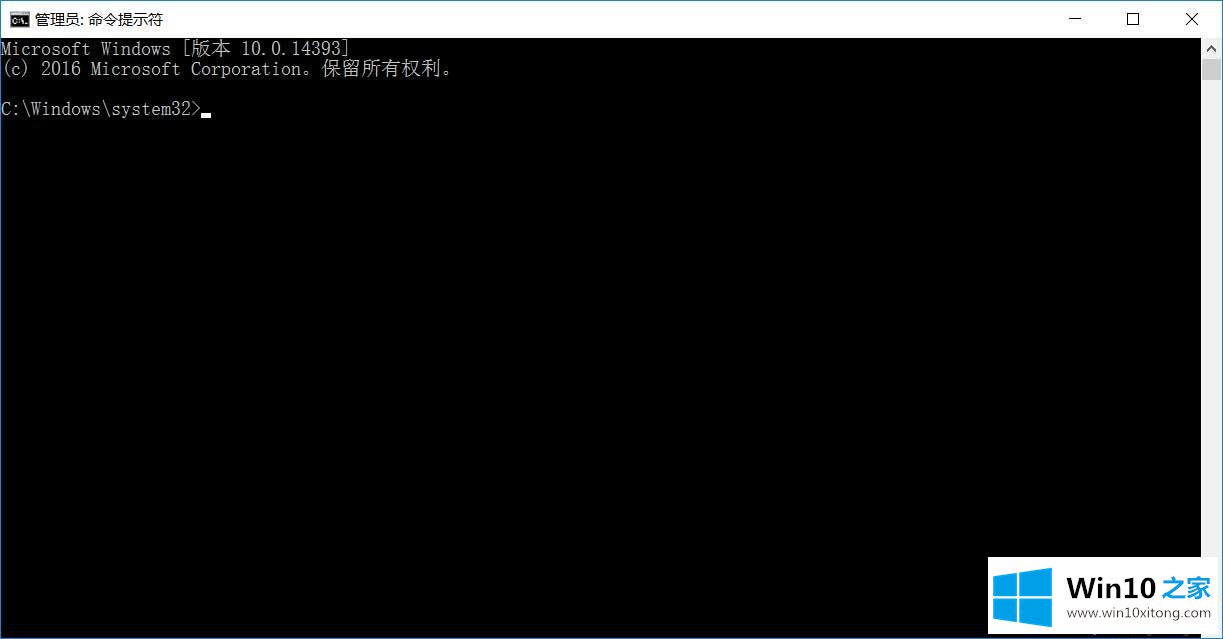
2、在“命令提示符”中输入或复制粘贴:“ftype txtfile=%systemRoot%\system32\notepad.exe %1”之后回车(不含双引号),接着会返回如下内容:txtfile=C:\WINDOWS\system32\notepad.exe %1;
3、然后再在“命令提示符”中输入或复制粘贴:“assoc .txt=txtfile”回车(不含双引号),接着显示:“.txt=txtfile”,到此即可关闭“命令提示符”,再打开文本文档看看是不是已经恢复正常了!
上面2、3操作完毕之后如下图:
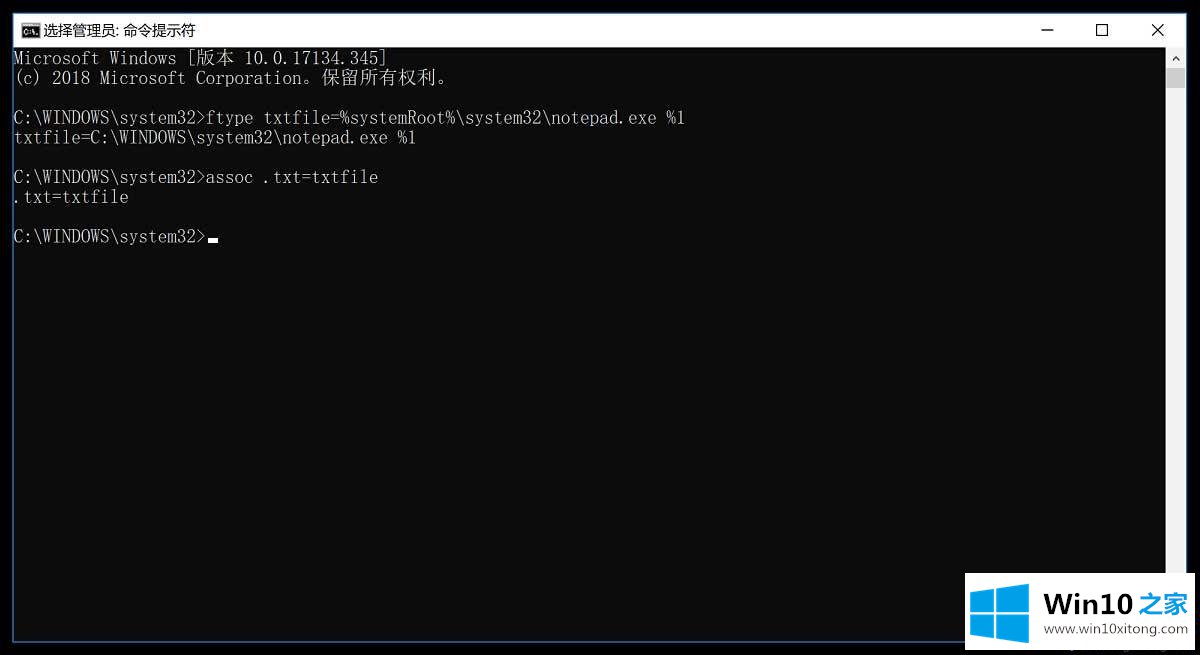
上述给大家介绍的便是win10系统双击文本文档打不开的详细解决步骤,大家可以按照上面的方法步骤来进行操作。
许多朋友都遇到了win10系统双击文本文档打不开的问题,只需要按照上面小编说的方法去做,就可以解决,今天的内容到这里就结束了,如果你需要重装系统或者下载系统,本站也是你的好选择。